Calligra Words 是一款由 KDE 项目开发的文字处理软件。它以其基于框架的编辑模式、文档嵌入功能、用户界面自定义选项以及其他卓越特性而著称。以下是在您的 Linux 系统上安装 Calligra Words 的详细方法。
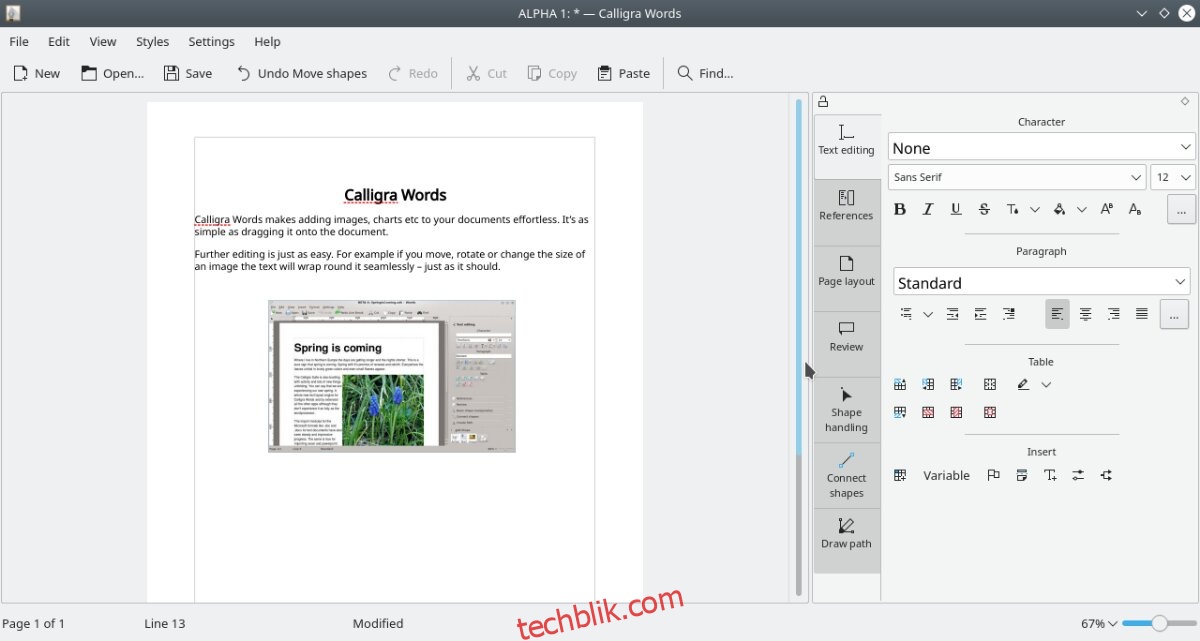
Ubuntu 系统安装指南
自从 Ubuntu 18.04 LTS 版本起,用户就可以直接安装 Calligra Words。 如果您是 Ubuntu 用户,并希望在您的电脑上安装此应用,请按照以下步骤操作。首先,请启动终端窗口。
如果您不清楚如何在 Ubuntu 桌面环境中启动终端窗口,可以尝试按下键盘上的 Ctrl + Alt + T 组合键。 另外,您也可以通过在应用程序菜单中搜索“终端”来打开它。
在 Ubuntu 中打开终端窗口后,使用 apt install 命令来安装“calligrawords”软件包。
sudo apt install calligrawords
在终端窗口中输入上述命令后,Ubuntu 会要求您输入密码。请使用键盘输入您用户账户的密码,然后按下 Enter 键确认。
密码验证通过后,Ubuntu 将会检索所有与 Calligra Words 相关的软件包。接下来,系统会提示您按下 Y 键以确认安装。执行此操作即可在您的 Ubuntu 系统上成功安装 Calligra Words。
Debian 系统安装步骤
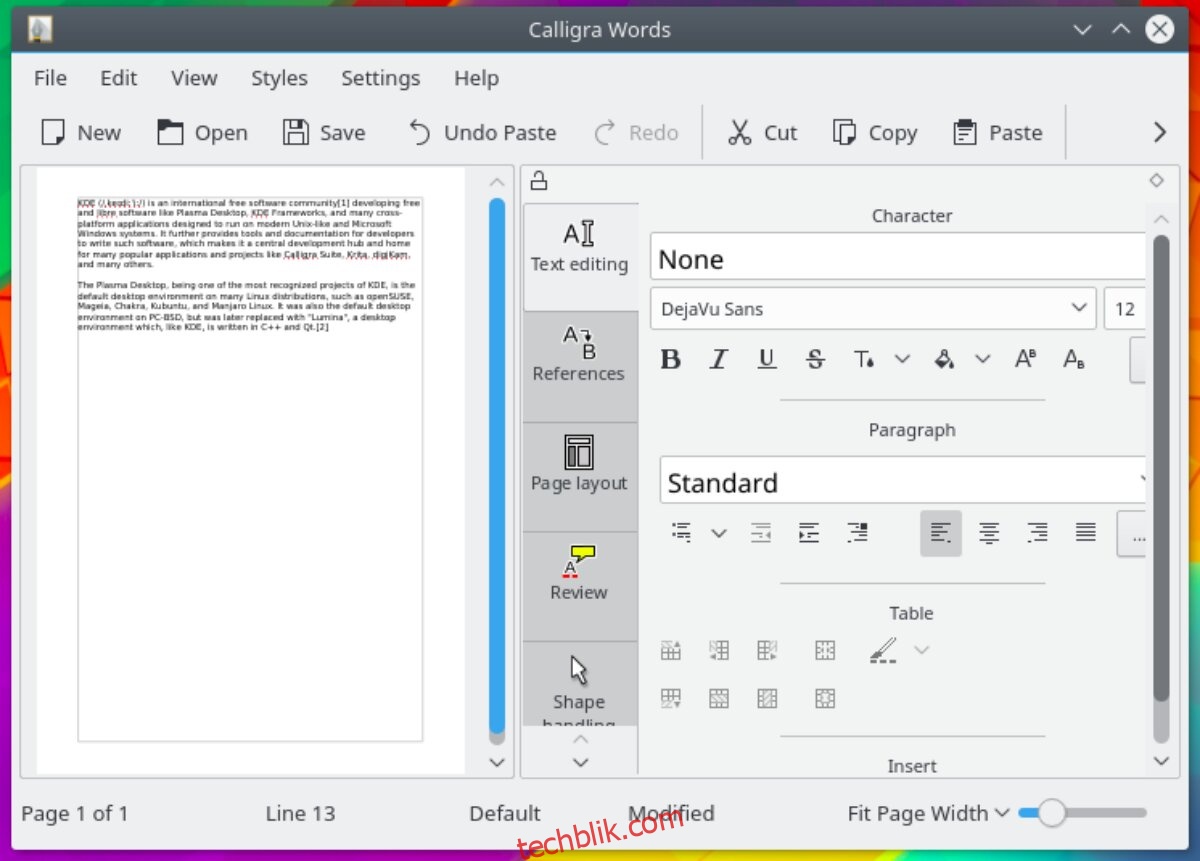
只要您在使用 Debian 11 Bullseye、Debian 10 Buster 或 Debian Sid(滚动开发版本),您都可以在系统上安装 Calligra Words。要开始安装,请先在您的桌面环境中启动终端窗口。
在 Debian 桌面环境中,按下键盘上的 Ctrl + Alt + T 组合键可以快速打开终端窗口。或者,您也可以在应用程序菜单中搜索“终端”并点击打开。
当您在 Debian 上准备好使用终端窗口后,运行 apt-get install 命令来安装“calligrawords”软件包。
sudo apt-get install calligrawords
在执行上述 apt-get install 命令后,Debian 系统会要求您输入密码。请使用键盘输入您的用户账户密码,然后按下 Enter 键继续。
成功输入密码后,Debian 将会下载并准备安装所有与 Calligra Words 相关的软件包。随后,系统会提示您按下 Y 键,确认您希望安装 Calligra Words。
Arch Linux 系统安装方法
遗憾的是,Calligra Words 在 Arch Linux 上无法作为独立的软件包直接安装。但是,如果您通过安装“calligra”软件包来安装完整的 Calligra 套件,那么 Calligra Words 文字处理器也会随之安装。
要在 Arch Linux 系统上安装 Calligra 套件,首先需要在桌面环境中启动终端窗口。一旦终端窗口打开并准备就绪,运行 pacman -S 命令来安装“calligra”软件包。
sudo pacman -S calligra
输入上述命令后,Arch Linux 会要求您输入密码。请使用键盘输入您的用户账户密码,然后按下 Enter 键确认。
Arch Linux 会提示您按下 Y 键以确认您希望安装软件,这将同时安装 Calligra Words。
Fedora 系统安装指南
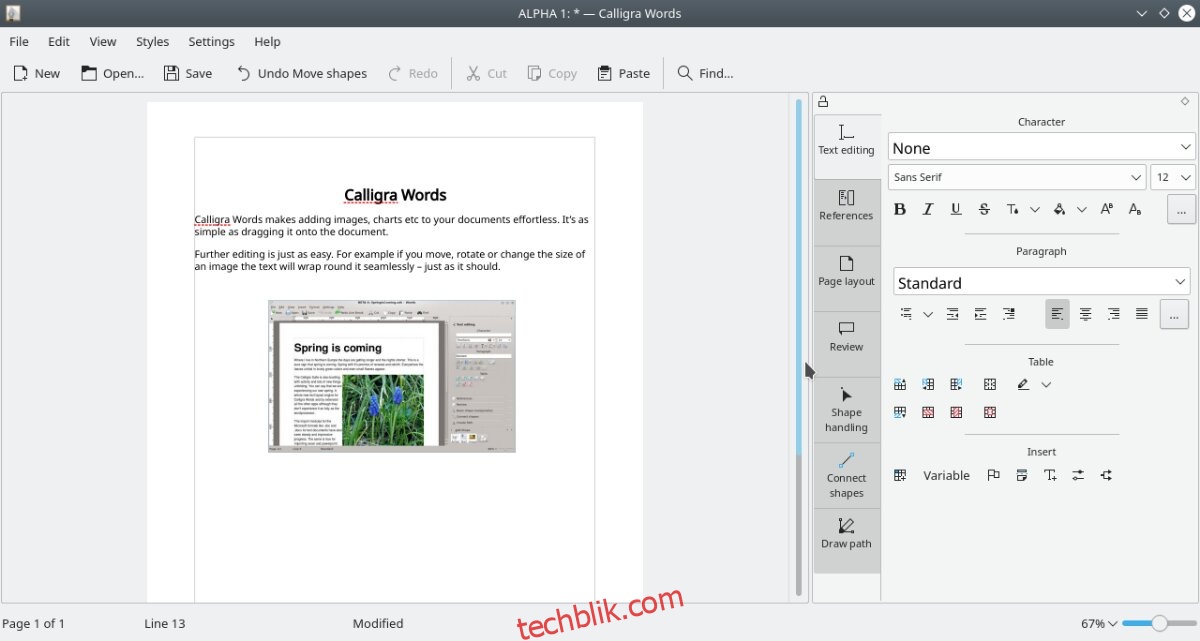
Calligra Words 应用程序在 Fedora 35 和 34 以及 Rawhide 版本上均可使用。 为了在您的 Fedora 系统上安装该应用,首先需要在 Fedora 桌面环境中启动终端窗口。 您可以使用键盘上的 Ctrl + Alt + T 快捷键来启动终端。另外,您也可以在应用程序菜单中搜索“终端”并点击打开。
使用下面的 dnf install 命令,通过终端窗口将“calligra-words”软件包安装到您的 Fedora 系统上。
sudo dnf install calligra-words
输入以上命令后,Fedora 会要求您输入密码。请使用键盘输入您的用户账户密码,然后按下 Enter 键确认。
在您成功输入密码后,Fedora 会检索所有与安装相关的软件包。 之后,系统会提示您按下 Y 键来确认您希望安装 Calligra Words。 这将确保应用程序可以正常工作。
OpenSUSE 系统安装方法
使用 OpenSUSE Tumbleweed 和 OpenSUSE Leap 15.3 的用户可以相对快速地安装并启动 Calligra Words 应用程序。您需要打开一个终端窗口来开始安装过程。
在 OpenSUSE 中,您可以通过按下键盘上的 Ctrl + Alt + T 组合键,在桌面环境中启动终端窗口。 或者,您可以在应用程序菜单中搜索“终端”并点击打开。
打开终端窗口后,您就可以开始安装 Calligra Words。 使用 zypper install 命令,在您的计算机上安装“calligra-words”软件包。
sudo zypper install calligra-words
当您输入上述安装命令时,OpenSUSE Linux 会要求您输入密码。 请使用键盘输入您的用户账户密码,然后按下 Enter 键确认。
成功输入密码后,OpenSUSE 会提示您按下 Y 键来确认您希望安装 Calligra Words。 这样就可以在您的计算机上成功安装该应用程序。
这篇文章“如何在 Linux 上安装 Calligra Words” 最初发布于 wdzwdz 网站。